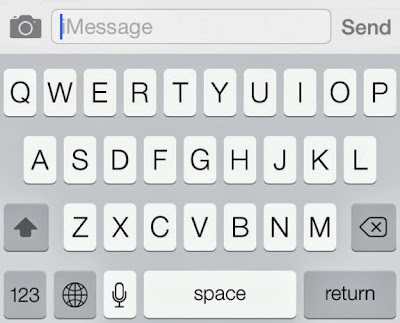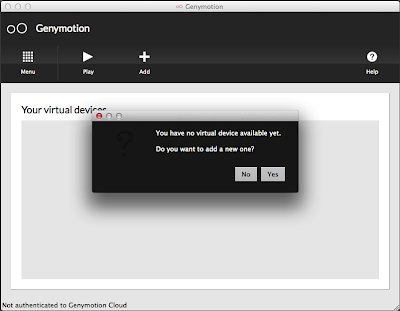windowsストアのまともなテキストエディタ
.png)
やっと出来た翻訳環境... 翻訳というと、pdfを見ながらテキストエディタで書くのが定番なのですが、 Windowsストアにはまともなテキストエディタがなかなか無い... まともな、といっても普通に保存とかが出来るだけでいいのですが、それさえもできないやつが多いのです。 あってもUnicodeやshift-jisに対応してない、つまり日本語ダメだったりとか。 やっと見つけたのが、Elecom Text Editor。 http://apps.microsoft.com/windows/ja-JP/app/2c85ef0a-fb83-4844-a1d9-478bf3f81e55 エレコム製キーボードがないと広告が出ますが、大して気になりません。 これと、標準アプリのreaderを並べると、上記画像のような翻訳環境が出来ます。 (左にreader、右にElecom Text Editor) これで、出張時の翻訳もはかどりそう。 実は、Windowsアプリをこのように2つ同時に表示できることを知らなくて、 Surface RTを躊躇していたのでした... 新型がもうすぐ出ますが、Windows 8.1 RTは初代Surface RTにも来るので、 地味に楽しみにしています。